以太网控制器感叹号问题是指在设备管理器中以太网控制器旁边显示一个黄色感叹号图标的情况。这种问题可能会导致网络连接不稳定或无法连接到互联网。本文将介绍解...
2024-09-27 28 以太网
在现代网络环境中,以太网的稳定连接对于我们的工作和生活至关重要。然而,由于多种原因,我们可能需要断开并重启以太网连接来解决问题或优化网络性能。本文将详细介绍断开重启以太网的正确步骤,提供一份清晰的操作指南,帮助读者轻松完成这一过程。
在进行任何操作之前,了解以太网的基础知识是有帮助的。以太网是一种计算机局域网技术,它规定了在局域网中进行数据包传输的标准方法。而断开和重启以太网连接,通常意味着关闭电脑与路由器之间的物理连接或无线连接,并重新建立连接以刷新网络设置。
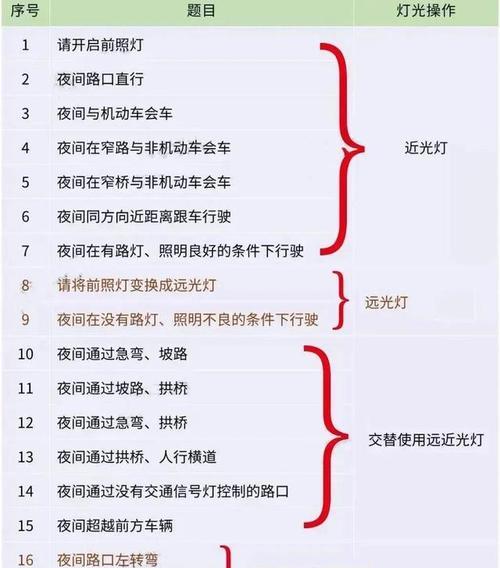
并不是任何时候都需要断开重启以太网,但以下情况可能需要这么做:
网络连接不稳定,频繁断线。
更新网络驱动或网络设置后需要刷新网络状态。
网络速度慢,需要重置网络硬件以提升效率。

物理连接
1.找到连接电脑和路由器的以太网线。
2.关闭电脑和路由器的电源(如果需要)。
3.小心地从电脑的网卡端口和路由器的相应端口上拔掉以太网线。
4.等待几秒钟,以便网络设置完全断开。
无线连接
1.找到电脑右下角的网络图标。
2.点击网络图标,选择“打开网络和共享中心”。
3.在新窗口中选择“更改适配器设置”。
4.右键点击你的无线网络连接,选择“禁用”。
5.等待网络连接断开。

物理连接
1.确保电脑和路由器的电源已打开。
2.将以太网线重新连接到电脑的网卡端口和路由器的相应端口。
3.等待几秒钟,让电脑自动识别并连接到网络。
无线连接
1.在“更改适配器设置”窗口中,右键点击你的无线网络连接。
2.选择“启用”。
3.等待几秒钟,电脑应该会自动重新连接到之前保存的无线网络。
1.打开网页浏览器,尝试访问互联网,看是否可以正常浏览网页。
2.查看电脑右下角的网络图标,确保显示为正常的连接状态。
3.如果需要,检查路由器上的指示灯,确认网络已经正常工作。
问题1:如果断开以太网后无法重新连接怎么办?
答:首先检查网线是否有损坏,或者无线网络设置是否有误。如果问题依旧,可以尝试更新或重新安装网络驱动程序。
问题2:重启以太网会影响其他设备吗?
答:通常不会。重启单个以太网连接仅会影响到该连接的设备,其他设备的网络连接应该不受影响。
问题3:断开以太网和重启路由器有什么区别?
答:断开以太网指的是临时关闭电脑的网络连接,并不涉及路由器的重启。而重启路由器意味着关闭并重新开启路由器电源,可能会影响到整个网络范围内的设备。
通过以上步骤,我们可以断开并重启以太网连接,以解决网络问题或进行必要的网络优化。操作过程简单明了,适合所有用户,尤其是网络小白。记住在操作前确保了解每一步的意义,并在必要时寻求专业帮助。现在,你可以轻松掌握断开重启以太网的操作,享受更稳定、更快速的网络体验了。
标签: 以太网
版权声明:本文内容由互联网用户自发贡献,该文观点仅代表作者本人。本站仅提供信息存储空间服务,不拥有所有权,不承担相关法律责任。如发现本站有涉嫌抄袭侵权/违法违规的内容, 请发送邮件至 3561739510@qq.com 举报,一经查实,本站将立刻删除。
相关文章

以太网控制器感叹号问题是指在设备管理器中以太网控制器旁边显示一个黄色感叹号图标的情况。这种问题可能会导致网络连接不稳定或无法连接到互联网。本文将介绍解...
2024-09-27 28 以太网